
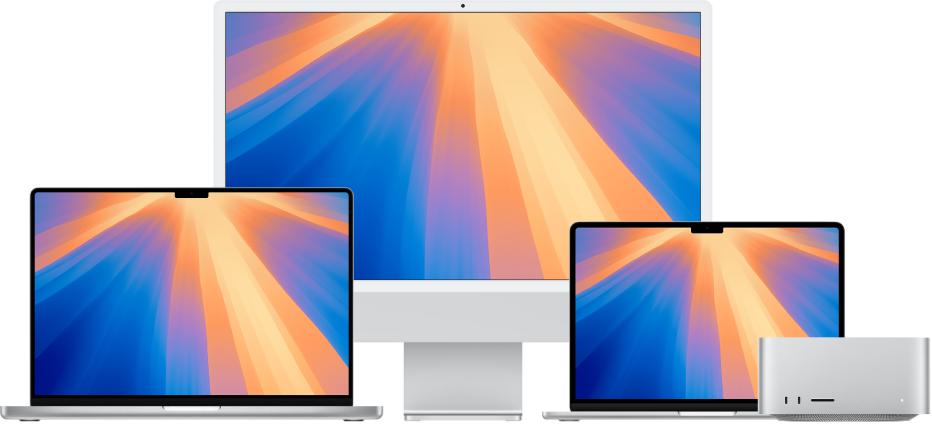
Kom igång med din Mac
Du kan ställa in och börja använda din nya Mac på nolltid. Välj en bakgrund till skrivbordet, ändra vanliga inställningar, börja använda appar med mera.
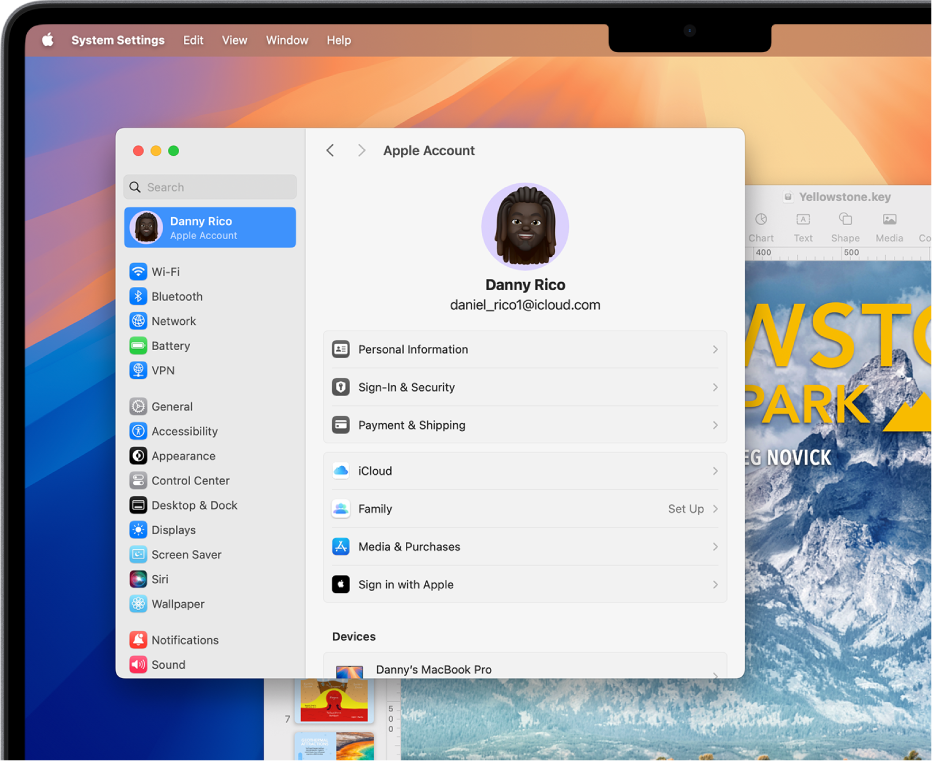
Har du bytt från Windows till Mac?
Börja här om du byter till Mac så blir det en smidig övergång. Lär dig vad olika saker heter på Mac, hur du hittar dina filer och annat.
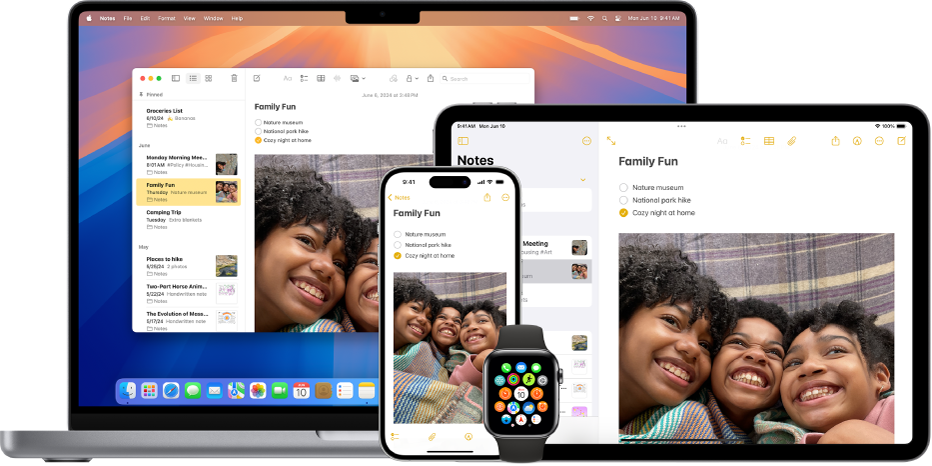
Använd din Mac med andra Apple-enheter
Datorn fungerar smidigt tillsammans med dina andra Apple-enheter. Visa och styr iPhone direkt på Mac-skrivbordet, kopiera på en enhet och klistra in på en annan med mera.

Nyheter i macOS Sequoia
Med macOS Sequoia får du funktioner som gör att du kan jobba smartare, inte hårdare. Layouta arbetsytan snabbt genom att stapla flera fönster på skärmen. Du kan också använda iPhone utan att hålla i den med iPhone-dubblering.
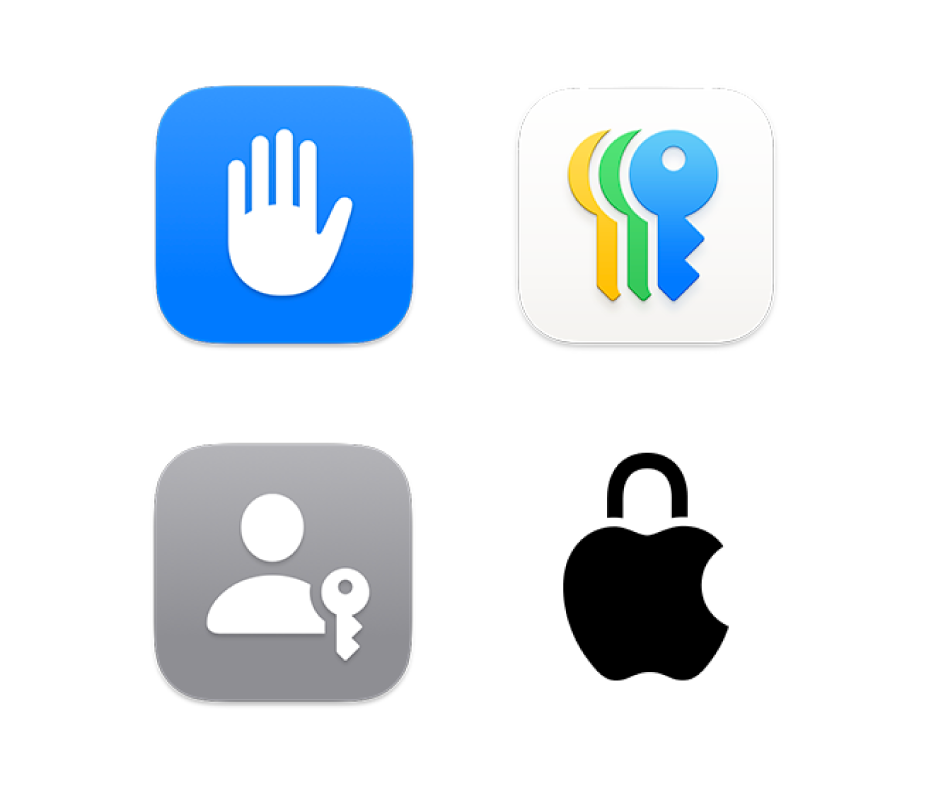
Kontrollera integriteten och säkerheten
Datorn levereras med appar och verktyg som skyddar din mest privata information. Använd appen Lösenord till att lagra dina nycklar och lösenord och ändra inställningarna så att du styr hur mycket du delar.
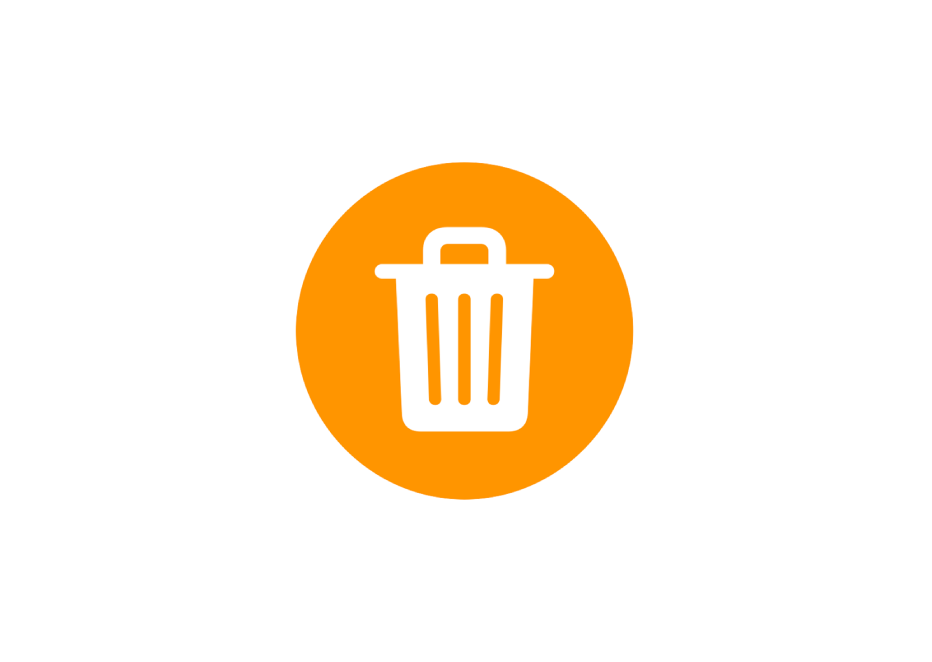
Har du raderat ett lösenord?
Ta reda på hur du återskapar ett raderat lösenord eller en nyckel.
Lär känna din Mac
Har du en ny Mac? Lär dig grunderna om din modell.

Utforska Mac Användarhandbok genom att klicka på Innehållsförteckning överst på sidan eller skriva in ett ord eller en fras i sökfältet.
Gå till supportwebbplatsen för macOS om du behöver mer hjälp.
